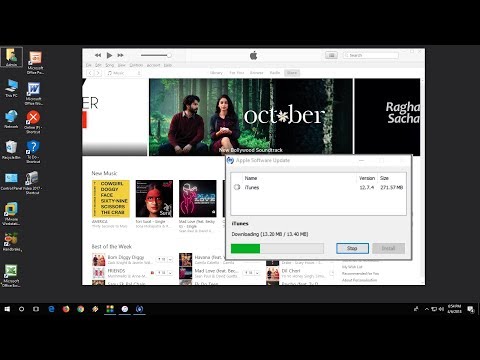
Zawartość
- etapy
- Metoda 1 z 2:
Zaktualizuj iTunes na komputerze Mac - Metoda 2 z 2:
Zaktualizuj iTunes z komputera - rada
Zespół zarządzania treścią dokładnie analizuje pracę zespołu redakcyjnego, aby upewnić się, że każdy element jest zgodny z naszymi wysokimi standardami jakości.
Od czasu do czasu aktualizowanie iTunes to świetny sposób na dostęp do najnowszych technologii, które mogą pomóc w ulepszeniu sposobu słuchania muzyki i kupowania tej muzyki. Możliwe, że zignorowałeś irytujące „nowa aktualizacja iTunes jest dostępna” w przeszłości i nie chcesz już tego robić. Ale nie martw się, nie musisz czekać na nowe powiadomienie.
etapy
Metoda 1 z 2:
Zaktualizuj iTunes na komputerze Mac
- 1 Otwórz iTunes. Możesz znaleźć iTunes, klikając nutę stacji dokującej na dole ekranu.
- Jeśli nie myjesz stacji dokującej, możesz zajrzeć do Spotlight, czyli szkła powiększającego w prawym górnym rogu ekranu. Po prostu kliknij lupę i opisz „iTunes”, a następnie kliknij iTunes, gdy zostanie wyświetlony.
-

2 Jeśli pojawi się ekran z pytaniem, czy chcesz pobrać najnowszą wersję diTunes, kliknij pobierz iTunes. Jeśli tak się stanie, oznacza to, że miałeś szczęście, że otworzyłeś iTunes wkrótce po udostępnieniu nowej wersji online. Poczekaj, aż komputer pobierze i zainstaluje najnowszą wersję diTunes, a następnie uruchom ponownie komputer po zakończeniu.- Bardziej prawdopodobne jest, że zostałeś wcześniej poproszony o pobranie najnowszej wersji diTunes i odmówiłeś. W takim przypadku przejdź do następnego kroku.
-

3 Kliknij na iTunes. Możesz znaleźć tę opcję w lewym górnym rogu paska diTunes. -

4 Kliknij na sprawdź dostępne aktualizacje. Ta opcja jest czwartą z góry menu rozwijanego diTunes.- Możesz także kliknąć opcję Pomoc w prawym górnym rogu paska diTunes, a następnie dalej aktualizacje.
- Nastąpi przekierowanie do okna aktualizacji oprogramowania. Upewnij się, żeiTunes jest wybrany. Jeśli go nie widzisz, oznacza to, że masz najnowszą wersję diTunes.
-

5 Kliknij na Zainstaluj artykuł. -

6 Wpisz nazwę administratora i hasło. -

7 Naciśnij w porządku. Spowoduje to wyświetlenie nowej umowy licencyjnej. Przeczytaj lub przewiń w dół. - 8 Kliknij na akceptować kontynuować

-

9 Poczekaj na zakończenie pobierania. -

10 Uruchom ponownie komputer. reklama
Metoda 2 z 2:
Zaktualizuj iTunes z komputera
-

1 Otwórz przeglądarkę internetową. -

2 Kliknij menu początek. -

3 wybierać aktywuj aktualizację oprogramowania Apple. -

4 Kliknij na zaktualizuj iTunes. Jeśli ta opcja się nie pojawi, oznacza to, że masz najnowszą wersję diTunes. -

5 Kliknij na zainstalować. -

6 Uruchom ponownie komputer po zakończeniu aktualizacji. reklama
rada

- Jeśli nie zaktualizowałeś iTunes na czas, upewnij się, że masz czas, aż instalacja się zakończy, zanim ponownie użyjesz iTunes.
- Przed aktualizacją bieżącej wersji sprawdź datę wydania następnej aktualizacji. Jeśli iTunes 11.0 będzie dostępny jutro, a aktualizujesz z wersji 10.8 do 10.9, to czy nie powinieneś poczekać jeszcze kilka godzin?